Как пользоваться Яндекс Метрикой? Шпаргалка для начинающих
Хорошо известно, что именно Яндекс является наиболее популярной поисковой системой Рунета. Исходя из этого, инструмент, который позволяет следить за статистикой посещения сайтов, созданный специалистами Яндекса, обладает огромной эффективностью.
Таким инструментом является Яндекс.Метрика, сервис, разработанный специально для администраторов сайтов и веб-мастеров.
Данный сервис позволяет не только анализировать посещаемость веб-сайта, но и максимально достоверно оценивать действия посетителей. Яндекс.Метрика поддерживает интеграцию с другими сервисами компании Яндекс.
Например, Яндекс.Маркет и Яндекс.Директ. Помимо всего прочего в рамках метрики реализована функция мониторинга, которая позволяет узнать об имеющихся проблемах доступности вашего сайта с помощью SMS.
Также стоит отметить, что массив данных, собираемых сервисом Яндекс.Метрика, имеет прямое влияние на стоимость перехода по ссылкам в «Рекламной сети Яндекс» (РСЯ).
Грамотное использование сервиса Яндекс.Метрика позволяет:
- Провести детальный анализ трафика, поступающего на сайт из разных источников;
- Формировать индивидуальные аналитические отчеты на основе данных, собранных системой;
- Детально проанализировать поведение пользователей, приходящих на сайт;
- Оценить эффективность проводимых рекламных и маркетинговых кампаний;
- Выделить и проанализировать всевозможные характеристики целевой аудитории сайта.
Сервис веб-аналитики от компании Яндекс помогает грамотно и эффективно вести работу по развитию и раскрутке сайта, а также оптимизировать затраты на рекламу.
Совершенно очевидно, что в том случае, если с определённых порталов не происходит притока посетителей, смысла тратить деньги на рекламу нет. Таким образом, Яндекс.Метрика не только экономит ваши средства, но и помогает в продвижении сайта.
Для того чтобы пользоваться сервисом, необходимо зарегистрироваться либо авторизоваться в системе Яндекс:
В том случае, если вы ещё не зарегистрированы в системе, вам следует пройти простой процесс регистрации, после чего вы получите доступ ко всем сервисам и функциям Яндекса, а также бесплатный электронный почтовый ящик.
Пройдя авторизацию и нажав кнопку «Добавить» на главной странице системы Яндекс. Метрика вы попадёте на страницу добавления сайта в систему статистики.
В интерфейсе Яндекс.Метрики ориентироваться довольно просто.
Можно выделить три основных функции: «Отчёты», «Конструктор», «Мои счётчики». В последней отражается список сайтов, по которым отслеживаются данные в рамках вашей учётной записи.
С помощью кнопки «Добавить счетчик» можно подключить данный сервис для новых сайтов. Вся необходимая настройка осуществляется в несколько шагов:
- На вкладке «Общие» укажите имя счётчика и адрес сайта с зеркалами. Для доступа к непрерывному мониторингу укажите почту или номер мобильного телефона:
- В разделе «Код счётчика» вы можете настроить получение информации со счётчика, поменять визуальные характеристики, скопировать код и т. д.
Пункты, которые отмечены по умолчанию, рекомендуется оставить, а поля «Запрет отправки на индексацию страниц сайта» и «Вебвизор» — отметить.
Первая функция необходима для того чтобы снизить излишнюю нагрузку на сайт со стороны поискового робота за счёт запрета отправки на индексацию автоматически генерированных страниц сайта.
Вебвизор — удобная функция Яндекс. Метрики для слежения за действиями пользователей сайта. Благодаря ему вебмастер может отобразить процесс посещения сайта в онлайн-режиме в виде видеофайла.
С помощью вебвизора вы можете увидеть:
- Какой текст посетитель выделял;
- Какие кнопки и баннеры были нажаты;
- Как именно посетитель прокручивал страницы;
- Движение курсора мыши пользователя, что позволяет проанализировать эффективность и скорректировать дизайн сайта;
- Тип браузера, операционной системы и IP адрес сервера.
Страница настроек счётчика должна выглядеть приблизительно следующим образом:
В том случае, если вы хотите, чтобы статистику посещений сайта видели другие пользователи, Яндекс.Метрика позволяет включить гостевой и публичный доступ. Сделать это можно в разделе настроек счётчика во вкладке «Доступы»:
Для одного сайта в рамках данного сервиса можно задавать до 10 различных целей.
В Яндекс.
Метрике существует четыре типа целей:
- Посещение конкретной страницы. Настраивая данную цель, нужно указать, посещаемость какой страницы веб-сайта считается наиболее желаемой.
Типичным примером подобной цели является страница «Заказ успешно оформлен» в интернет-магазинах. URL можно указать как статический, так и динамический:
- Просмотры страниц. Задаётся минимальное число просмотренных страниц сайта, являющееся показателем успеха. Например, успехом может считаться посещение, за которое посетитель просмотрел хотя бы 4 страницы.
- Составная цель. Она содержит несколько условий. Например, для интернет-магазинов зачастую работает цепочка «Карточка товара – Корзина — Заказ».
Яндекс.Метрика дает возможность использовать последовательность из 5 шагов, которая позволяет проанализировать конверсию сайта, исследуя поведение посетителей на каждом шагу. Такая цель считается выполненной только в том случае, если выполнены все шаги в рамках одного посещения.
Вам необходимо лишь указать URL для каждого шага цели для подробной статистики о каждом шаге. Для её просмотра кликните на воронке в столбце «Конверсия»
- Событие. Пример события — клик по определённой кнопке на веб-сайте. Для того чтобы отследить результат такой цели, нужно внести изменения в код страницы вашего сайта.
Стоит отметить, что, изменяя цели, старые данные пересчитать по ним не получится, что, кстати, касается и счётчиков. Если цель удаляется, данные по ней теряются.
Для того чтобы добавить цель, напротив нужного сайта в списке ваших счётчиков кликните на зелёную кнопку справа, которая называется «Редактировать счётчик».
Во вкладке с настройками выбранного счётчика в подвкладке «Цели» нажмите «Добавить цель».
Настроив все указанные параметры под свои цели, сохраните настройки и скопируйте код счётчика на свой сайт, поместив его внутрь тега .
Для установки счётчика Яндекс.Метрики на сайт, работающий под управлением CMS WordPress, откройте в административной панели вкладку «Внешний вид», и кликните по пункту «Редактор».
В появившемся списке выберите файл «footer.php», и в самом его конце (перед закрывающимся тегом ) вставьте код, предоставленный сервисом Яндекс.Метрика:
Осталось только сохранить настройки, нажав кнопку «Обновить файл», и на этом установка счётчика для сайта на WordPress будет завершена.
Для того чтобы установить аналогичный счётчик на сайт, работающий под управлением CMS Joomla, в административной панели кликните на «Расширения», затем на «Менеджер модулей» и «Создать».
Выберите пункт «Произвольный HTML-код», введите заголовок и укажите следующие настройки:
Прокрутите страницу вниз, вставьте код Яндекс. Метрики, как и в вышеуказанных случаях, перед закрывающимся тегом .
Прокрутите страницу вниз, вставьте код Яндекс. Метрики, как и в вышеуказанных случаях, перед закрывающимся тегом .
Помимо всего прочего стоит отметить, что счетчик Яндекс.Метрики, установленный на сайте автоматически анализирует так называемые поведенческие факторы, что позитивно сказывается на ранжировании сайта в поисковой системе Яндекс.
Как видите, система веб-аналитики Яндекс.Метрика обладает большими возможностями, гибка в настройке, проста в использовании и адаптирована под просторы Рунета.
Желаем вам успехов, а вашему сайту — множества посетителей!
Как настроить Яндекс.Метрику: полная инструкция
Яндекс.Метрика – источник важных данных для владельца любого сайта. Рассказываем, как настроить Яндекс.Метрику: проходим весь путь от установки счетчика до построения многомерных отчетов.
Яндекс.Метрика для начинающих аналитиков
Каким бы ни был ваш сайт – сайтом компании, интернет-магазином или просто блогом – вы хотите знать о его посетителях как можно больше. Кто они, где они живут и работают, в чем их главные интересы и проблемы – такая информация важна и для создания контента, и для грамотной рекламы продукта.
Получить эти и другие полезные данные о посетителях сайта позволяют системы веб-аналитики. Две самых популярных из них — Яндекс.Метрика и Google Analytics.
Сегодня рассмотрим, как настроить первую – Яндекс.Метрику. Чтобы вам проще было сделать выбор, вспомним о ее главных особенностях.
К преимуществам Яндекс.Метрики относят:
- интуитивный интерфейс
- «родная» интеграция с Директом
- запись отдельных посещений сайта – Вебвизор
Среди минусов:
- ограниченные возможности сквозной аналитики
- меньше фильтров и сортировок
- нет интеграций со многими системами бизнес-аналитики
Итог: если вам нужна, в первую очередь, статистика посещаемости сайта, а реклама работает только в Директе, Яндекс.Метрика – ваш выбор. Она подойдет всем начинающим аналитикам, поскольку разобраться в ней очень легко, а интерфейс обычно не вызывает вопросов.
Как настроить Яндекс.Метрику: пошаговая инструкция.
Установка Яндекс.Метрики на сайт
Шаг 1. Регистрация/авторизация
Если у вас или вашей компании уже есть аккаунт Яндекса (например, в Директе или Почте), используйте его для входа в Метрику. Если нет, зарегистрируйтесь.
Шаг 2. Создание счетчика
Счетчики Метрики — это ее двигатель. Именно они собирают данные о посетителях и отправляют их на сервер. Счетчик представляет собой фрагмент кода JavaScript, который нужно добавить в HTML-код каждой страницы сайта.
Откройте эту страницу, чтобы создать новый счетчик.
Присвойте новому счетчику имя и введите URL сайта, данные о котором хотите собирать (без http:// или https://). Вы можете задать более конкретный путь отслеживания, например, example.ru/path. Доходить до адресов отдельных файлов не стоит, это приведет к ошибкам.
Укажите свой часовой пояс и при необходимости отметьте дополнительные опции:
- подключить вебвизор/карту скроллинга/аналитику форм (запись действий пользователей)
- принять соглашение GDPR (для стран ЕС и иных случаев)
- не сохранять полные IP-адреса посетителей сайта
Нажмите «Создать счетчик».
Шаг 3. Добавление счетчика на сайт
Установить счетчик на сайт можно, как минимум, тремя способами:
- Через CMS.
- Вручную.
- С помощью Google Tag Manager.
Рассмотрим первые два – самые простые из них.
Через CMS
Для большинства популярных CMS существуют официальные плагины Метрики. Вот несколько примеров: для WordPress, для Drupal, для Joomla!.
Если под ваш движок еще не выпустили подобное расширение, код счетчика нужно скопировать в файл, который отвечает за генерацию заголовка (header) страниц. С этим может понадобиться помощь вебмастера.
Вручную
Вручную код необходимо добавить в HTML-код всех страниц сайта. Скопировать его можно из черного окна ниже.
Желательно поместить код в блок <header> или блок <body> как можно ближе к началу. Если код отсутствует хотя бы на одной странице, Яндекс.Метрика будет терять пользователей, а потом принимать их за новых – данные будут испорчены.
На странице с кодом счетчика также есть ряд продвинутых настроек, но для начала работы с Метрикой их можно пропустить.
Шаг 4. Проверка работы счетчика
Проще всего сделать это в самом меню «Счетчики». Если около названия нужного счетчика отображается зеленый кружок, значит, код установлен и работает корректно. Желтый цвет означает проверку счетчика, а красный – ошибки в его работе.
Более продвинутый способ проверки счетчика – ввести в адресной строке браузера:
http://example.ru/?_ym_debug=1
где example.ru – адрес вашего сайта.
Откройте консоль JavaScript нажатием Ctrl + Shift + J (или ⌥ + ⌘ + J для Mac OS) и посмотрите, встречаются ли в тексте строки с номером вашего счетчика.
Если они есть, все в порядке: счетчик собирает и отправляет данные. Если нет, проблема может быть в следующем:
- счетчик установлен некорректно (не на всех страницах, неполный код и т.п.)
- счетчик не установлен (веб-сервисы CMS не добавляют счетчик в HTML-код страниц и т.п.)
- домен mc.yandex.ru заблокирован в файле hosts вашей ОС
- сработал блокировщик рекламы
- счетчик блокируют другие Java-скрипты сайта
При возникновении проблем лучше обратиться к специалистам, осуществляющим поддержку вашего сайта. Также можно написать в поддержку Яндекса, следуя этому гайду.
Когда счетчик работает корректно, можно считать, что веб-аналитика настроена и собирает ценные данные, которые помогут вам принимать правильные бизнес-решения. Вы узнали, как настроить Яндекс.Метрику, осталось понять, где и как смотреть данные.
Интерфейс Яндекс.Метрики
Основные блоки личного кабинета Яндекс.Метрики находятся в левом меню.
Посмотрим на них по порядку.
Сводка
Экран, который открывается первым. Здесь собраны виджеты по основным показателям посещаемости сайта – число посетителей, их демографические характеристики, устройства, показатели взаимодействия с сайтом, страницы входа, поисковые запросы.
В верхнем правом углу страницы есть кнопки «Создать виджет» и «Библиотека виджетов».
С их помощью можно добавить в Сводку миниатюры графиков по любым аналитическим показателям.
Задача Сводки – дать мгновенное представление о структуре трафика сайта.
Отчеты
Центр всей аналитики. Здесь данные можно представить в любых необходимых разрезах и группировках за нужный период времени, а также сопоставить динамику разных периодов.
Отчеты делятся на стандартные и пользовательские («Мои отчеты»). Создать свой отчет можно двумя способами: вручную с нуля или сохранив измененный стандартный. На этой же вкладке можно настроить отправку отчетов по расписанию, посмотреть часто используемые и избранные отчеты.
Для примера откроем отчет «Источники, сводка».
В верхней его части можно настроить период отображения данных, а также посмотреть их по одному или нескольким сегментам аудитории. Флажок рядом с названием отчета сохраняет его в «Избранные».
Следующая настройка – фильтры.
Вы можете включить в отчет только визиты или пользователей, отобранных по определенному условию (по значению какого-либо показателя).
Далее следует график с показателями из отчета.
В самом низу страницы – значения метрик, входящих в отчет, в виде таблицы.
С помощью кнопки «Метрики» можно добавлять в отчет новые показатели. Кроме того, если на сайте настроены цели, можно отследить, пользователи с какими характеристиками достигали их чаще. Работе с целями в Яндекс.Метрике посвящена статья «Конверсии в Google Analytics и Яндекс.Метрике: ставим правильные цели».
«Группировки» – важная настройка отчетов. Они детализируют данные каждой строки по выбранному показателю, в результате чего отчет принимает вид многоуровневого списка. Вот как он будет выглядеть, если к группировкам по умолчанию добавить группировку по глубине просмотра.
Группировки помогают детализировать данные по нужным параметрам, но ими не следует злоупотреблять: чем больше уровней в списке, тем менее он понятен.
Если собранных данных достаточно, вы можете скрывать статистически недостоверные строки, поставив соответствующую галочку над таблицей. После редактирования отчет можно сохранить в качестве пользовательского, и он будет отображаться в меню «Мои отчеты».
Здесь же, в правом верхнем углу экрана, настраивается отправка отчета по расписанию и экспорт в виде файла.
Карты
Карты – это визуализация действий пользователей на сайте, отображаемая прямо на его страницах.
Карты ссылок и карты кликов доступны на всех счетчиках, а карты скроллинга и аналитика форм должны подключаться отдельно.
Вебвизор
Вебвизор в Яндекс.Метрике полностью записывает визиты отдельных пользователей на ваш сайт, скрывая только их конфиденциальные данные (например, пароли или данные контактных форм).
Как уже отмечалось, он подключается к счетчику отдельно.
Посетители
Отчет «Посетители» показывает данные по отдельным пользователям – дата и время визитов, количество посещений, время на сайте, активность и т.п.
Все пользователи анонимны, и их можно фильтровать по любым представленным показателям. Отчет позволяет изучить трафик вашего сайта в максимальной детализации.
Сегменты
На этом экране собраны все созданные вами сегменты.
Здесь можно узнать статистику их прироста за 7 и 30 дней, посмотреть сегменты в виде отчетов – или удалить некоторые из них.
Настройка
Меню всех настроек Яндекс.Метрики. Чтобы не тратить время, не будем останавливаться на каждом пункте. В первую очередь вам понадобятся следующие:
Счетчик. Эта вкладка целиком дублирует настройки счетчика, которые мы вводили в самом начале. Здесь их можно изменить, но после редактирования код счетчика на всех страницах сайта нужно будет обновить.
Цели. Зайдите сюда, чтобы задать цели – определенные действия пользователей на сайте, которые Яндекс.Метрика будет отслеживать в качестве конверсий. Подробно о работе с целями можно прочитать здесь.
Загрузка данных. В этом меню загружаются данные о пользователях и взаимодействии с ними – например, их уникальные идентификаторы на сайте или покупки, которые они совершили в офлайн-магазине. Такие данные необходимы для более детальной сегментации аудитории и отслеживания офлайн-конверсий.
Заключение
Итак, теперь вы знаете, как установить и настроить Яндекс.Метрику, чтобы собирать данные о входящем трафике. Чтобы обеспечить приток этого трафика, запустите рекламные кампании через бесплатную систему автоматизации Click.ru.
Сервис охватывает основные каналы продвижения – поисковики Яндекс и Google, социальные сети и другие полезные ресурсы через myTarget. Всю сложную рутину — подбор ключевиков и поисковых подсказок, медиапланирование, генерацию объявлений, назначение ставок – выполнит за вас искусственный интеллект.
Не отвлекайтесь от аналитики, пока качественный трафик приводит машина, а вы получаете вознаграждение — до 35 % возврата с рекламных расходов, делая продвижение еще прибыльнее.
blog.click.ru
Яндекс Метрика что это такое и как работает
Привет, друзья! Сегодня мы с вами немного познакомимся с таким страшным зверем, как Яндекс Метрика – что это такое и как работает Метрика в работе с сайтами.

Вообще, на самом деле, сервисом Яндекс Метрика я начала работать недавно. Долгое время я откладывала этот процесс, потому что жутко боялась этой аналитики, так как я вообще ещё со школы боюсь цифр. У меня всегда было плохо с математикой и счётом, поэтому, когда я видела, что другие работают с Метрикой, я думала: «Боже, какие же все гении и математики, чувствуя себя белой вороной в этом вопросе».
Но как оказалось, не так страшен чёрт, как его малюют. Мне многие говорили, что Яндекс Метрика – это необходимый инструмент в бизнесе и продвижении товаров. Но мой страх меня постоянно останавливал, и я думала, что я как бы и без Метрики обойдусь. Но как бы не так! Мне всё-таки пришлось познакомиться с этим сервисом и оказывается, всё просто и даже так интересно, что меня оттуда еле вытащишь:-)).
На самом деле, это очень полезная вещь, когда ты напрямую работаешь с сайтами. Это помогает отследить, сколько посетителей в день посещает твой сайт, какие статьи больше всего читают, куда больше кликают, а также показывает, что же вызвало резкий скачок роста продаж или наоборот.
В общем, масса интересного и загадочного)) Если вы хотите тоже изучить этот сервис поближе, то читайте статью до конца, и вы узнаете много интересного и полезного!
Яндекс Метрика – что это такое?
Яндекс Метрика – это сервис аналитики, статистики сайтов, лендингов и различных веб страниц.
Яндекс Метрика позволяет анализировать каждого посетителя сайта начиная от возраста и заканчивая анализом его конкретных действий на вашем сайте. Тем самым с помощью такой аналитики мы можем улучшить наш сайт и удалить все пробелы и недочёты.
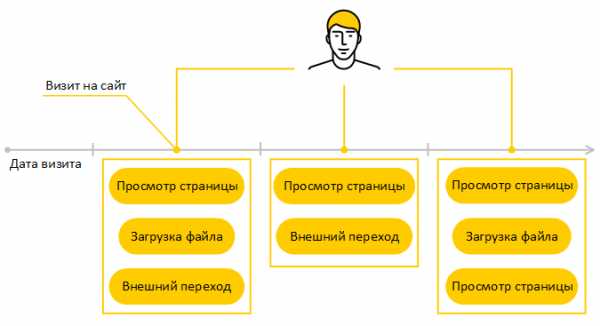
Преимущества Яндекс Метрики
Благодаря Яндекс Метрике мы сможем уже на протяжении недолгого времени увидеть свою Целевую Аудиторию «в глаза». То есть благодаря анализу данных Яндекс Метрики мы можем понять: кто чаще заходит на наш сайт – мужчины или женщины, какого возраста эти люди – молодые или в зрелом возрасте, вы можете увидеть, с каких ресурсов люди переходят к вам на сайт: с поисковых систем или по прямым ссылкам, сколько времени они проводят на вашем сайте, по каким ссылкам они чаще всего кликают и многое другое.
Яндекс Метрика – это самый популярный сервис по аналитике в России и к тому же является бесплатным.
С помощью Яндекс Метрики мы можем постоянно совершенствовать наш сайт и добиваться очень высоко конверсионных результатов в плане продаж
Яндекс Метрика – вход в личный кабинет
Зайти на сайт Яндекс Метрики вы можете по этой ссылке. После того, как вы зашли, вам нужно нажать жёлтую кнопку «Перейти» и вам нужно будет авторизоваться, если у вас уже есть Яндекс почта. Если же у вас Яндекс почты нет, то вам нужно будет зарегистрировать её.
Для того, чтобы начать пользоваться Яндекс Метрикой, нужно всего лишь завести почту на Яндексе. Данное действие займёт всего пару минут.
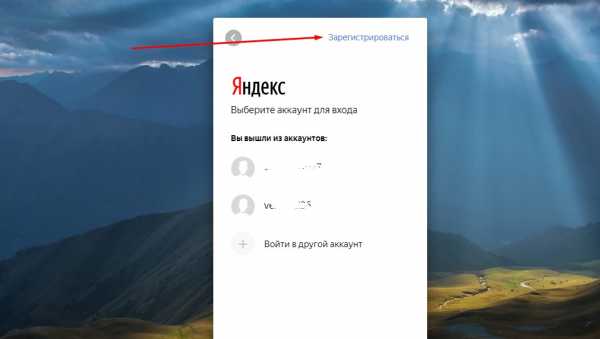
Счётчик Яндекс Метрики — как установить на сайт
Чтобы установить код счётчика Яндекс Метрики на сайте, нужно совершить всего несколько простых действий, которые может сделать любой новичок. Сама установка Яндекс Метрики занимает 10 минут времени и не требует никаких супер знаний.
Посмотрите видео ниже, где я показываю, как создать счётчик в Яндекс Метрике на свой сайт.
Как настроить Яндекс Метрику на сайте
Настройка счётчика в Яндекс Метрике состоит из нескольких этапов.
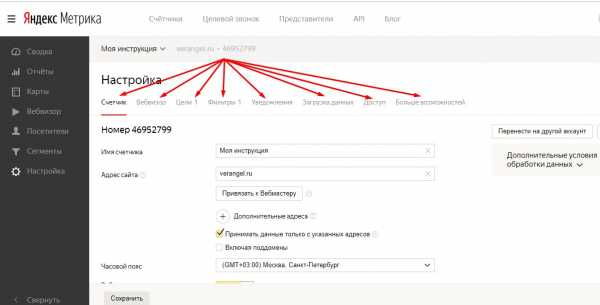
1. Вебвизор
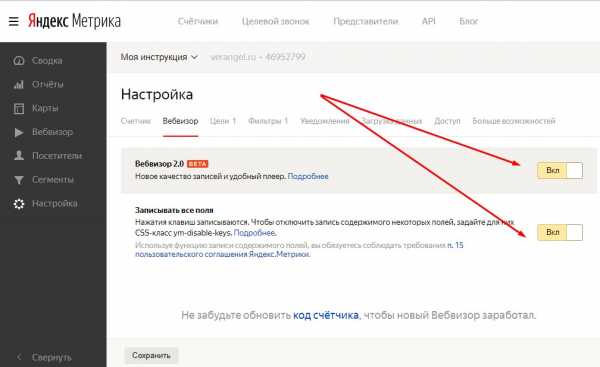
Для начала мы подключаем вебвизор.
Вебвизор – это самая классная фишка, которая позволяет видеть конкретные действия каждого пользователя в виде видеозаписи (скринкаста).
Во вкладке «Вебвизор» мы проверяем, чтоб наш вебвизор был включён
- Цели
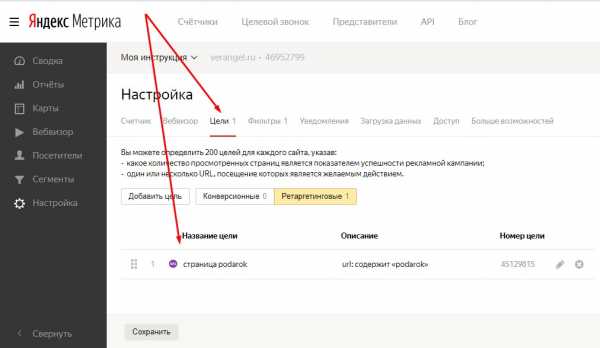
Теперь мы настраиваем цели. Целями могут быть, например, посещение какой-то конкретной страницы или какое-то конкретное действие на сайте. Более подробно о создании цели смотрите в этом видео.
- Фильтры
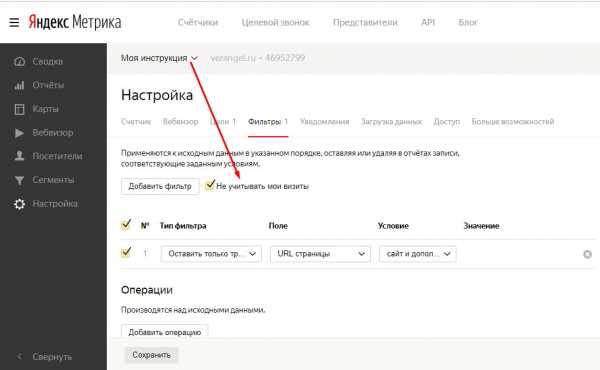
Во вкладке «Фильтры» вы можете добавлять различные фильтры для какой-то определённой страницы.
В этой вкладке нужно настроить ещё один параметр «Фильтрация роботов». Для этого спуститесь чуть ниже страницы и выберите пункт «фильтровать роботов только по строгим правилам:
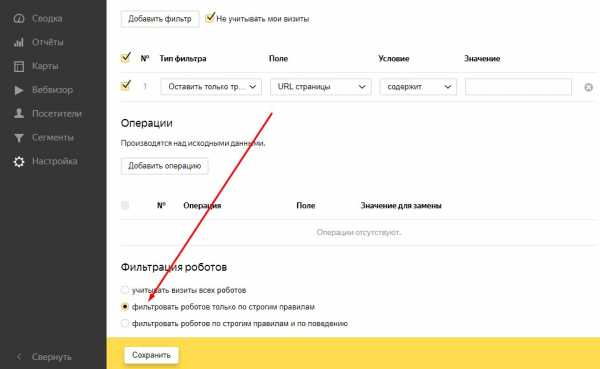
- Уведомления
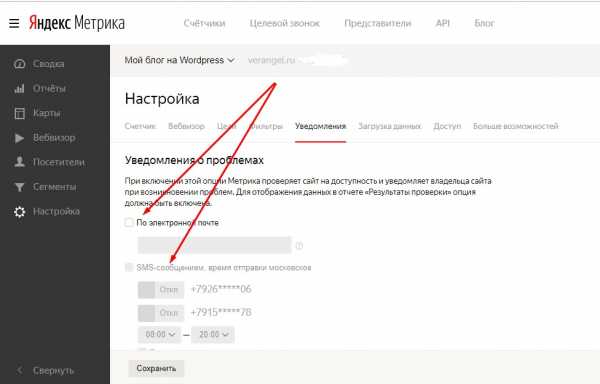
В этой вкладке мы можем настроить уведомления, которые нам будет отсылать Яндекс, если с вашим сайтом что-то будет не так. Для этого вы выбираете удобный для вас вариант для отправки уведомлений.
- Доступ
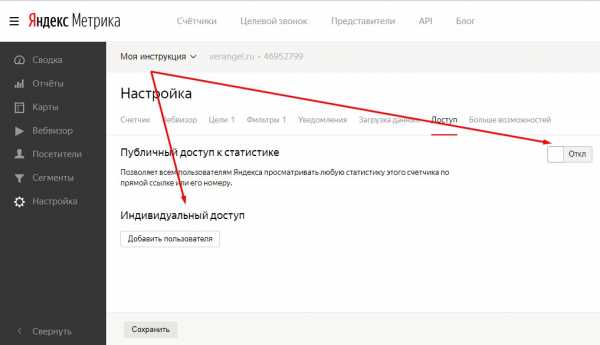
В этой вкладке вы можете включить или убрать публичный доступ к Яндекс Метрике и вашей статистике сайта.
А также можете здесь настроить индивидуальный доступ для любого пользователя. Например, для фрилансера, который занимается продвижением и аналитикой на вашем сайте.
- Больше возможностей

Здесь вы подключаете функцию, чтобы размещать рекламу в Яндекс Директе.
Как анализировать действия посетителей сайта
По сути, ваш сайт – это продавец. Сайт должен соответствовать запросам ваших посетителей. И если ваш сайт работает в обратную сторону, то Яндекс Метрика вам об этом сообщит с помощью аналитики поведения посетителей на вашем сайте.
Конечно же, Яндекс Метрика помогает решить многие проблемы на вашем сайте. Она отслеживает путь каждого вашего посетителя и благодаря этим данным вы можете делать ваш сайт ещё лучше и повысить его конверсию продаж.
Например, у вас интернет магазин игрушек и вам нужно понять, какие игрушки больше всего ищут люди и больше всего покупают. Яндекс Метрика отслеживает просмотры всех товаров на вашем сайте. Благодаря этому вы можете оставить самые актуальные товары, а те товары, которые никто не смотрит можно либо убрать с сайта, либо заменить на другие.
Скорость загрузки страниц на сайте
С помощью функции «Время загрузки страниц» в Яндекс Метрике вы можете отслеживать скорость загрузки страниц вашего сайта. Часто бывает, что человек не может понять, почему у него маленькая посещаемость сайта, думая, что дело в его контенте.
Но на самом то деле, дело может быть именно в скорости загрузке его страниц. И получается, что люди просто уходят с сайта, так и не зайдя на него, потому что просто не могут загрузить страницу. С помощью этого отчёта мы можем увидеть, в каком регионе страны или мира страницы вашего сайта плохо загружаются.
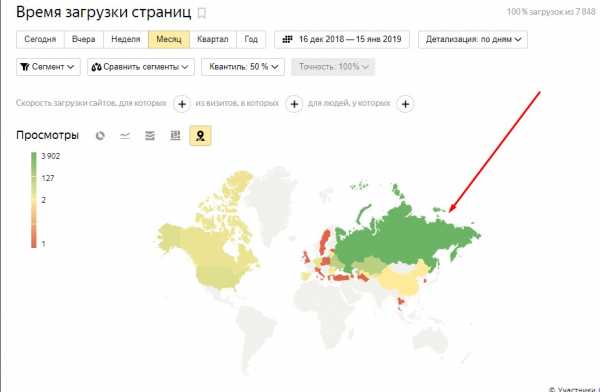
Для этого вы можете отслеживать скорость загрузки страниц сайта в специальном отчёте и видеть, в каком регионе хорошая загрузка, а в каких регионах плохая загрузка и заняться решением этого вопроса.
Для того, чтобы зайти в раздел «Отчёты», затем «Стандартные отчёты», затем «Мониторинг» и «Время загрузки страниц».
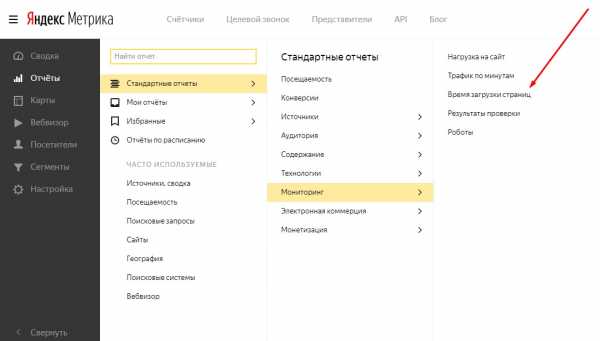
Яндекс Метрика – отчёты
В Яндекс Метрике есть много различных отчётов, которые помогают нам в аналитика сайта.
Данная вкладка находится здесь (на скрине)
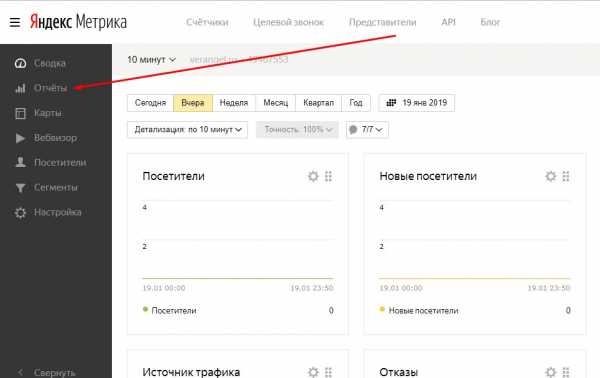
Более детальную информацию по отчётам вы можете изучить в сервисе «Яндекс Помощь» по этой ссылке.
Как настроить цели в Яндекс Метрике
В Яндекс Метрике для повышения конверсии и более полной аналитики сайта мы можем использовать цели.
Цель – это действие человека, в котором заинтересован автор сайта. Например, нажатие кнопки, посещение определённой страницы или переход по определённой ссылке.
Если пользователь совершил действие, заданное в цели (нажал по кнопке), то Яндекс Метрика нам сообщает о достижении этой цели. В одном счётчике мы можем настраивать до 200 целей.
Настройка цели происходит при создании счётчика. Для настройки цели нам нужно перейти во вкладку «Цели» и настроить цель.
Цели в Яндекс Метрике
- Количество просмотров
Здесь мы указываем страницы, которые пользователь должен посетить при одном визите
- Посещение страниц
Здесь мы указываем количество важных для нас страниц, которые должен посетить пользователь
- JavaScript-событие
Здесь мы должны указать определённый скрипт, через который передаётся информация о достижении такой цели. Эта цель позволяет отслеживать разные события на сайте (нажатие кнопки), при которых не меняется URL страницы.
- Составная цель
Здесь мы задаём до 5 шагов, которые должен выполнить пользователь последовательно. Пишем название цели и URL страницы каждого шага.
Более подробно о целях вы можете почитать на страницах Яндекс Помощи здесь.
Яндекс Метрика для бизнеса
Яндекс Метрика – это просто необходимый сервис для бизнеса, так как он может показать, почему клиенты не покупают товары на вашем сайте, почему посетители быстро уходят с сайта и многое другое.
Сейчас я вам перечислю полезные отчёты, которые позволяют точно отследить то, почему у вашего сайта нет прироста или почему мало продаж на сайте и вкратце расскажу их суть.

- Карта ссылок
Эта функция позволяет увидеть насколько активны ваши ссылки на сайте. Можно увидеть сколько было переходов по каждой ссылке. Можно смотреть статистику по группе страниц.
Смотрите пример карты ссылок на скрине ниже:

- Карта кликов
Эта функция позволяет отследить куда посетители нажимают больше, куда меньше. Эта функция позволяет оценивать юзабилити сайта. Бывает, что на сайте люди часто кликают на одно и тоже место, думая, что это кнопка.
Клики подсвечиваются на карте кликов разными цветами в зависимости от частоты кликов. Смотрите пример карты кликов на скрине ниже:
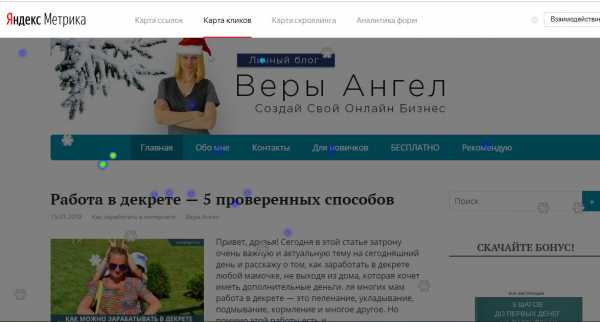
- Карта скроллинга
Эта функция позволяет увидеть, насколько эффективно посетители сайта проматывают вниз вашу страницу сайта. Карта показывает время и количество просмотров отдельного места на странице.
Вот так выглядит карта скроллинга:
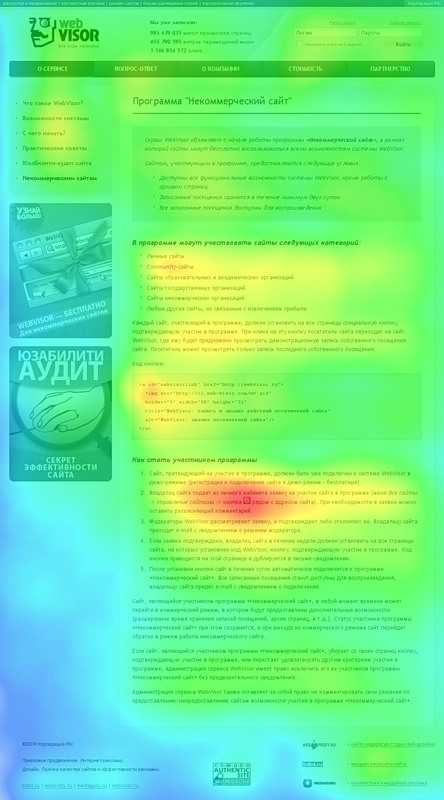
- Аналитика форм
Эта функция позволяет увидеть насколько эффективно посетители сайта взаимодействовали с вашими email формами (клики, заполнение формы). Отслеживается конверсия каждой формы.
Более подробную информацию по всем этим 4-м параметрам вы можете изучить на этой странице. Для большей эффективности лучше использовать 2 поля в форме (имя и емейл). Вот так выглядит аналитика форм:
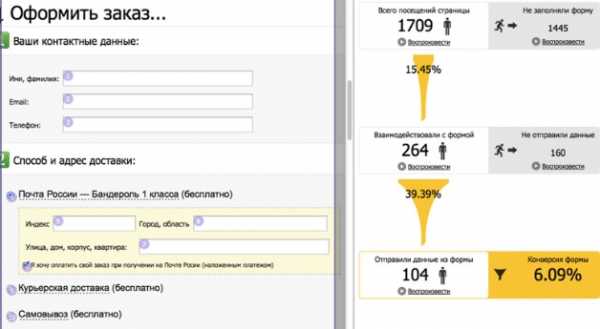
- Вебвизор Яндекс Метрика
Вебвизор в Яндекс Метрике – это самая классная фишка, которую я когда-либо видела. Вебвизор -это запись каждого визита пользователя от и до. Это является уникальным методом отслеживания трафика.
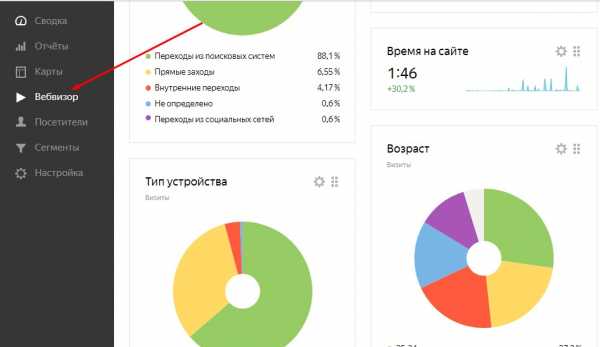
Вевизор – что он показывает:
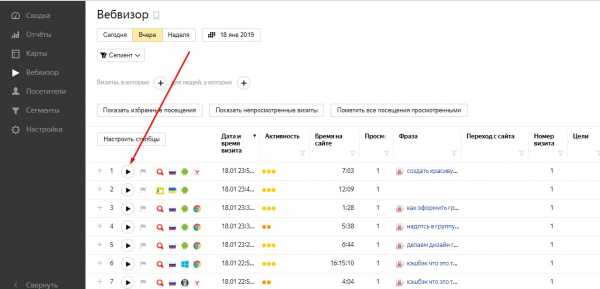
- Сколько времени на сайте проводит пользователь
- С какого браузера пользователь заходит
- Откуда происходят переходы
- Из какой страны сделан переход
- С какого мобильного устройства был переход (ios, Android)
- Дата и время визита
- Результат активности
- По какой поисковой фразе зашёл пользователь
- С какого сайта пришел пользователь
- Номер визита (показывает количество общих заходов на сайт)
- Показывает какой цели достигли (Если были прописаны цели в Яндекс Метрике)
Вебвизор даёт понять, что с сайтом не так. Например, бывает так, что пользователи уходят с сайта потому, что просто не нашли нужную им кнопку.
Реклама в Яндекс Директ
Если же вы настраиваете рекламу Яндекс Директ, вам будут полезны отчёты по рекламным компаниям.
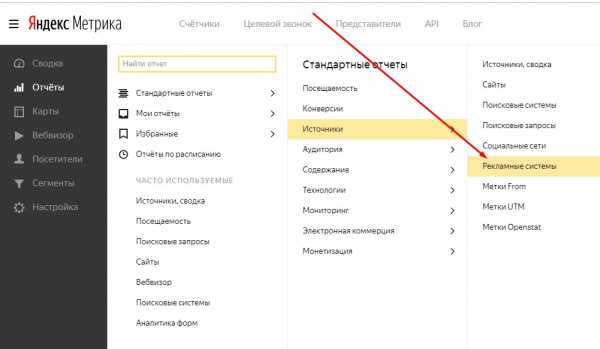
Также Яндекс Метрика имеет функцию передачи данных из CRM систем
- По Client ID (идентификатор Яндекс Метрики)
- По User ID (идентификатор посетителя)
На основе этих данных можно намного эффективнее использовать рекламу Яндекс Директ.
Виджеты Яндекс Метрики
После того, как вы зайдете в Яндекс Метрику, создадите свой счётчик и зайдёте в него – вы увидите полную статистику поведения ваших посетителей, состоящую из виджетов:

Эти виджеты вы можете настраивать сами под себя. Их можно как удалять, так и добавлять. Также их можно настраивать, нажав значок шестирёнки.
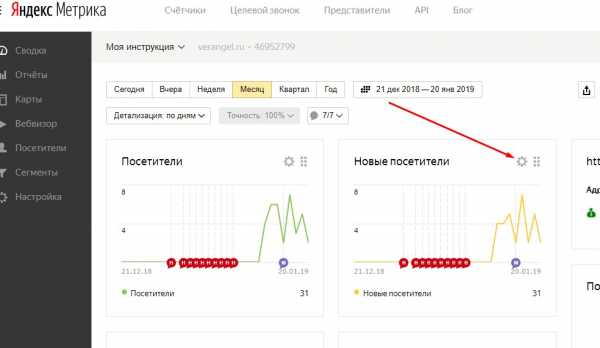
Для того, чтобы удалить существующий виджет, нужно нажать значок шестирёнки и внизу нажать на значок корзины.
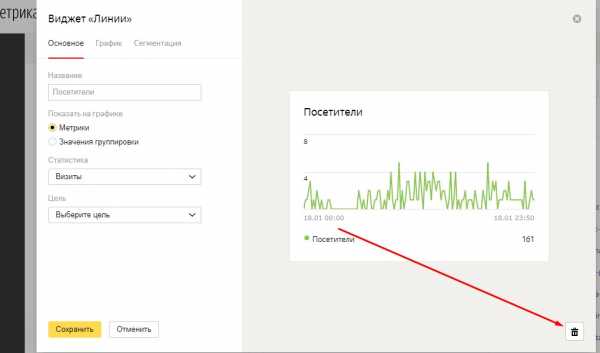
Для того, чтобы добавить новый виджет, вы нажимаете на кнопку «Создать виджет» и выбрать его формат.
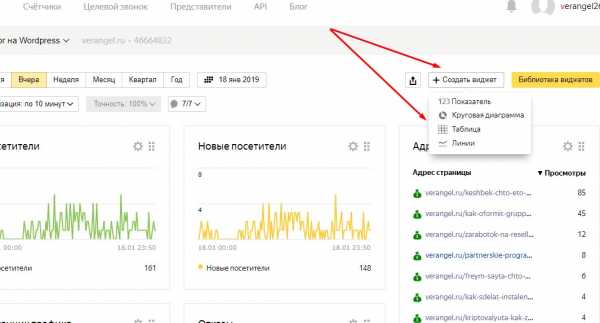
Как добавить Яндекс Метрику на сайт WordPress
После того, как мы создали счётчик, у нас появился код Яндекс Метрики, который нужно вставить на свой сайт или лендинг.
Для этого мы копируем код, который мы создали при создании счётчика.
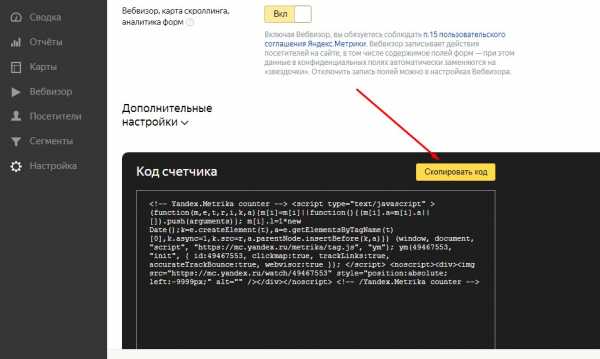
Далее мы идём в консоль сайта WordPress, далее мы нажимаем «Внешний вид» и «Редактор»:

Теперь мы ищем в правой панели «Заголовок» и нажимаем на него:
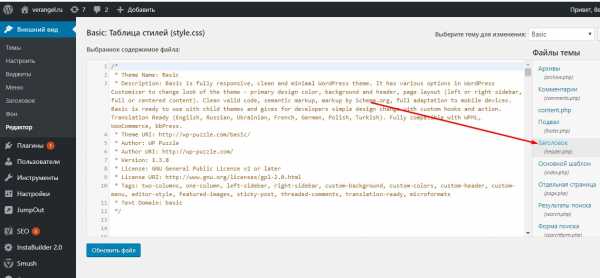
Перед вами появился большой код вашего сайта. Теперь нам нужно найти тег под названием «</head>» и перед ним вставить код Яндекс Метрики.
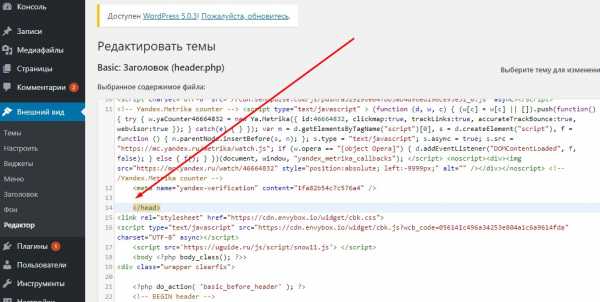
После этого нажимаем на синюю кнопку ниже «Обновить файл». После этого ваш счётчик начинает работать на вашем сайте и отслеживать все действия ваших посетителей.
Как устанавливать код Яндекс Метрики на сайт и на лендинг посмотрите в этой видеоинструкции.
Внимание! Если вы захотите отредактировать свой счётчик и внести другие данные, то не забудьте его заменить в редакторе кода.
Как установить Яндекс Метрику в конструкторе сайтов Тильда
Код Яндекс Метрики можно добавить не только на сайт, но и на различные лендинги и страницы подписки.
О том, как установить Яндекс Метрику на лендинг в конструкторе сайтов Тильда я показываю в этом видео.
Как вы поняли, Яндекс Метрика – это очень эффективный инструмент для аналитики наших сайтов, который помогает нам найти ошибки на сайтах и в дальнейшем устранить их. Яндекс Метрика позволяет повысить конверсию сайта и детально увидеть, как ведут себя наши посетители и клиенты на нашем сайте. Благодаря этому сервису мы можем постоянно улучшать наш сайт, делая его удобным для наших дорогих клиентов и посетителей.
Если вы также ещё боитесь связываться с этим зверем или ещё не знаете о таком шикарном инструменте, то обязательно прямо сегодня установите его себе и улучшайте ваш бизнес!
Я надеюсь, для вас эта статья была полезной. Если вам понравилась статья и была полезна, поделитесь ей со своими друзьями в социальных сетях (внизу статьи)!
Напишите в комментариях, пользуетесь ли вы Яндекс Метрикой или нет? Если да, то поделитесь своими результатами.
На этом всё, разрешите раскланяться. Обязательно подписывайтесь на новости моего Блога здесь, чтобы не пропускать мои новые полезные статьи на моём Блоге.
P.S. НЕ ЗАБУДЬТЕ скачать мой бесплатный pdf бонус 5 удалённых профессий будущего, где я рассказываю о тех удалённых профессиях, которые будут очень актуальны в нашем будущем и которые будут приносить самые большие доходы.
Благодарю вас за внимание!
Я вам желаю удачи и до встречи с вами в следующих моих статьях!
С любовью, Вера Ангел
Поделитесь статьей с друзьями в социальных сетях

verangel.ru
Установка кода счётчика на сайт — Онлайн-курсы Яндекса
Теперь вы знакомы с основными понятиями веб-аналитики и принципами работы Метрики. Чтобы начать анализировать работу вашего сайта, нужно создать счётчик Метрики и установить его код на все страницы сайта. В этом уроке мы расскажем, как это сделать.
Установка счётчика
Счётчик создан — теперь его код следует добавить на все страницы сайта. Код находится в настройках: нажмите на значок карандаша.
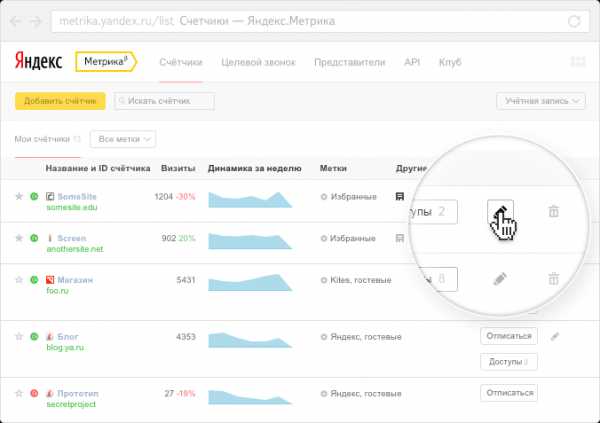
Выберите соответствующий пункт: «Код счётчика».
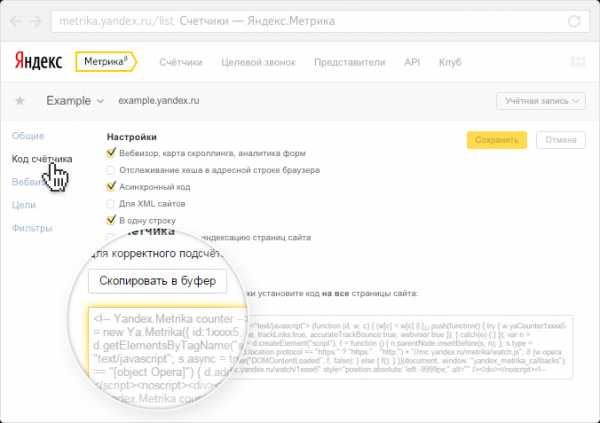
Используйте настройку «В одну строку», чтобы код было удобнее устанавливать на сайт.
Где размещать код
Для сайтов на CMS*Для сайтов без CMS
Если ваш сайт работает на CMS-системе, код счётчика нужно вставить в файл, отвечающий за генерацию заголовка (header) всех страниц сайта. В этом случае код также размещается после открывающего тега <head> или <body>.
Для самых популярных CMS существуют официальные плагины Метрики, которые позволяют установить код счётчика автоматически: как правило, достаточно установить плагин и пройти авторизацию.
Вы можете выбрать плагин для своей CMS в нашем каталоге.
* CMS-система — это программа для управления содержимым сайта, от англ. Content Management System. С её помощью можно загружать и удалять с сайта тексты, изображения или видео, не имея навыков программирования.
Если сайт небольшой и все его страницы — отдельные файлы, написанные вручную, код необходимо разместить в пределах тегов или каждого такого файла.
Чем выше по тексту будет размещён код, тем быстрее он будет загружаться и отправлять информацию о просмотрах. Даже если посетитель почти сразу закроет страницу, такой просмотр, скорее всего, будет засчитан.
На что обратить внимание
- Часто на одном сайте используются несколько CMS. Например, одна отвечает за содержимое сайта, а другая — за форум. Код Метрики нужно разместить в каждой CMS.
- Код нужно добавить на все страницы вашего сайта без исключений. Если на каких-то страницах кода не окажется, для Метрики посетитель будет то возникать на сайте, то пропадать, и тогда в статистику попадут искажённые данные.
- Если вы измените настройки кода Метрики, вам потребуется обновить код, размещённый на вашем сайте.
Если на сайт регулярно заходят посетители, вы увидите первую статистику практически сразу после установки кода на сайт. Обычно время поступления данных в отчёты не превышает трёх минут.
Задание
Создайте счётчик Метрики и установите его на ваш сайт.
yandex.ru
Как работает Метрика — Онлайн-курсы Яндекса
В прошлом уроке мы рассказали о трёх базовых понятиях веб-аналитики — просмотрах, визитах и посетителях. Теперь давайте чуть подробнее разберёмся, как Метрика получает и обрабатывает данные о визитах и как строит отчёты. Поняв принципы работы Метрики, вы сможете использовать её грамотно и уверенно.
Давайте посмотрим, что же происходит на пути от перехода посетителя по ссылке до появления его визита в отчётах Метрики.
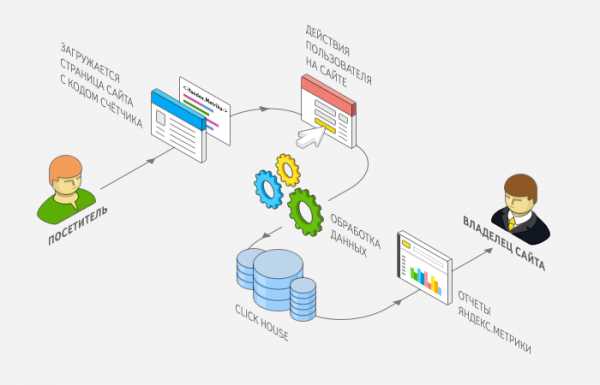
Этап 1: сбор данных
Начинается всё с того, что посетитель переходит на ваш сайт — из поисковой системы, по ссылке на другом сайте, из рекламного объявления или каким-либо ещё способом. В этот момент в браузер посетителя загружается html-код страницы сайта. Если на сайте установлена Метрика, в этом коде будет присутствовать код её счётчика. Именно этот код будет отправлять информацию о действиях пользователя на сервера Метрики. Первое, что будет отправлено — уведомление о загрузке страницы. В нём будет множество дополнительной информации: адрес предыдущей страницы, которую смотрел посетитель (именно это позволит Метрике знать, откуда он пришёл на ваш сайт), название и версию используемого браузера и операционной системы, разрешение экрана и другие данные.
На этом работа кода Метрики не закончится. По мере просмотра страницы он будет отправлять дополнительные данные: если через 15 секунд пользователь не закроет страницу или не перейдёт на другую, поступит уведомление о том, что просмотр ещё продолжается. Помимо этого, код сообщит о выполнении посетителем тех или иных действий, которые важны владельцу сайта — например, об оформлении заказа. Код Метрики также может передавать уведомления о прокручивании страницы и обо всех движениях мыши на странице.
Все поступающие события содержат уникальный идентификатор посетителя (то есть его браузера), что позволяет Метрике собирать цепочки событий от одного посетителя и формировать из них визиты. Когда вся информация о визите собрана, она помещается в специализированную базу данных ClickHouse. Основной учётной единицей в этой базе является именно визит и вся информация о нём.
Этап 2: построение отчётов
Когда вы зайдёте в Метрику и выберете какой-либо отчёт, из базы ClickHouse будут извлекаться необходимые для его формирования данные. Для начала будут отобраны только те визиты на сайт, которые произошли в заданный вами для отчёта интервал времени. Затем может происходить фильтрация визитов по установленным критериям — например, вы можете отобрать для анализа только те&nb
yandex.ru
Яндекс Метрика: как установить счетчик на сайт. Как подключить и настроить Яндекс Метрику на сайте
Любые бизнес-процессы построены на аналитике. Аналитика построена на данных. Но эти данные нужно откуда-то взять. Когда речь заходит о веб-аналитике, не упомянуть Яндекс.Метрику просто нельзя. Сегодня мы расскажем об основе основ: создании, установке и настройке счетчика Метрики.
Яндекс.Метрика – бесплатный инструмент для веб-аналитики. Он предоставляет информацию о посещениях сайта, поведении пользователей, их интересах и демографических данных, а также помогает оценить эффективность рекламных кампаний.
Принцип работы Метрики
Для каждой страницы сайта создается один или несколько счетчиков. Счетчик – это java-код, который добавляется в код сайта. Как только пользователь заходит на страницу, код передает серверу Метрики информацию о событиях на странице и о взаимодействии пользователей с ней. Благодаря сервисам Яндекса данные, собранные счетчиками, дополняются. Например, добавляются интересы пользователей и демографические данные, которые доступны в отдельных отчетах.
Зачем устанавливать Метрику на сайт
Метрика связана с другими сервисами Яндекса. А сервисами и приложениями Яндекса пользуются 90,4% аудитории рунета[1]. Такая интеграция может упростить маркетинг проекта, а также улучшить эффективность рекламных кампаний. Плюс ко всему, в Метрике есть полезный инструмент «Вебвизор». Он помогает проанализировать поведение пользователей на странице сайта, понять, где именно сайт теряет посетителей и какие изменения необходимо сделать.
Синхронизация Яндекс.Метрики и Директа даст наиболее полную статистику по рекламным кампаниям. Также будет возможность подключить дополнительные функции Директа. Например, настроить ретаргетинг по целям/сегментам из Метрики. Также будет возможность подключить функцию «Целевой звонок», чтобы оценить эффективность каналов привлечения клиентов.
Яндекс.Метрика подойдет как для продающих сайтов, чтобы проанализировать действия посетителей, предшествующие покупке, так и для информационных сайтов, чтобы понять, какой контент пользуется наибольшей популярностью и как меняется количество посетителей.
Из несомненных плюсов еще можно отметить то, что сервис бесплатный и считается более простым и понятным по сравнению с другими системами аналитики.
Создаем счетчик. Три шага
Первый шаг. Создайте аккаунт на Яндекс, а затем авторизуйтесь в системе Метрики.
Второй шаг. В разделе «Счетчики» нажмите на кнопку «Добавить счетчик».
Третий шаг. Далее откроется форма для заполнения. Здесь мы вводим имя счетчика, адрес (домен или полный путь), выбираем часовой пояс и включаем или отключаем вебвизор, карту скроллинга, аналитику форм. Мы советуем включить эти функции, они точно пригодятся.
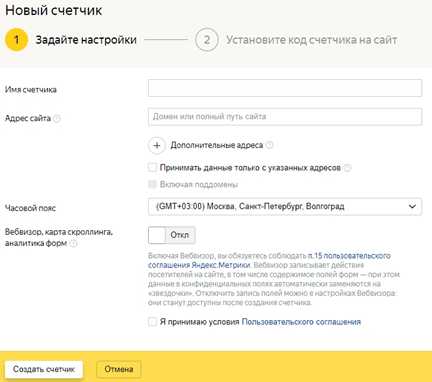
После создания счетчика нужно сделать еще несколько настроек перед установкой на сайт.
Настаиваем счетчик
Помимо основных настроек (имя счетчика, адрес, часовой пояс и подключение вебвизора, карт, аналитики форм) в Метрике доступны дополнительные.
Для AJAX-сайтов можно включить функцию отслеживания хеша в адресной строке. Она поможет корректно подсчитать просмотры на страницах, которые обновляются без перезагрузки.
Специальная настройка для XML-сайтов (элемент noscript не должен использоваться в XML-документах).
Настройка В одну строку вытягивает код счетчика в одну строчку, а не разбивает на несколько.
По умолчанию счетчик Метрики невидимый, но если активировать Информер, то можно настроить его внешний вид. Например, при выборе расширенного типа отобразит виджет со статистикой сайта за неделю:
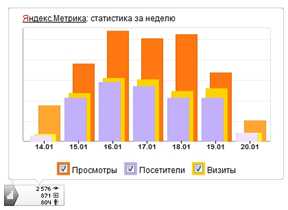
Включение опции Альтернативный CDN позволит корректно учитывать посещения из тех регионов, в которых ограничен доступ к ресурсам Яндекса. Но здесь нужно иметь в виду, что включение этой настройки может снизить скорость загрузки кода счётчика.
Устаревший код счетчика включают только в том случае, если необходим Вебвизор 1.0.
Электронная коммерция отлично подойдет для интернет-магазинов. При подключении этой функции будет доступна информация о продажах, доходах, среднем чеке. Также будет представлена статистика по товарам, брендам и категориям, которыми посетители интересуются чаще.
Тайм-аут визита – это время бездействия на сайте, по истечению которого визит засчитывается как завершенный. В дополнительных настройках можно установить время бездействия посетителя на сайте: от 30 минут до 360. Число обязательно должно быть целым, по умолчанию в настройках установлено 30 минут.
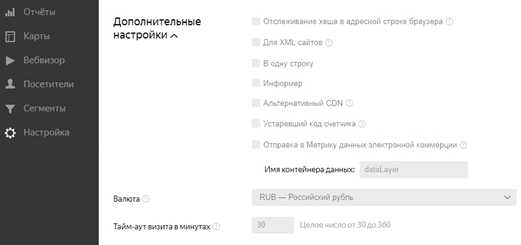
Добавление на сайт
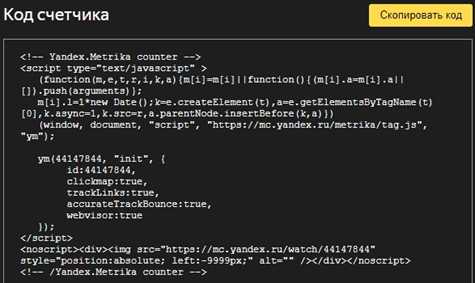
Код счетчика можно установить на сайт несколькими способами.
- Для сайтов без CMS-системы код счетчика добавляется в HTML-код сайта. Код лучше разместить в пределах тегов <head> </head> или <body> </body> как можно ближе к началу страницы, чтобы получить наиболее полные и корректные данные.
- Если на сайте используется CMS-система, то необходимо скачать специальный плагин. У Мертики есть готовые плагины для наиболее популярных систем (WordPress, 1C-Bitrix и т.д.). Найти их можно здесь https://metrika.yandex.ru/about/info/integrations?from=metrika-help Обычно в плагин достаточно ввести номер счетчика, и он начнет свою работу. Если нужного плагина не нашлось, то код счетчика необходимо добавить в поле для произвольного html-блока.
- Счетчик может быть установлен и с помощью системы управления тегами. При использовании Google Tag Manager нужно создать новый тег с шаблоном Custom HTML, а затем добавить в него код счетчика.
Важные моменты
- Если вы вносите изменения в настройки счетчиков, то код на сайте также необходимо будет обновить.
- Для авторизации в Яндекс.Метрике лучше выбирать логин, под которым вы работаете в Яндекс.Директ.
- Для пользователей Директа Метрика предлагает дополнительные отчеты по рекламным кампаниям.
- Метрика разрешает размещать на странице сразу несколько счетчиков. Вебвизор в этом случае подключается только к одному счетчику.
Как проверить, что счетчик работает?
Самостоятельная проверка работы счетчика займет всего несколько секунд. Вводим в адресную строку браузера адрес нужной страницы сайта и добавляем к нему _ym_debug=1. Выглядеть это будет так:
http://сайт.ru/?_ym_debug=1
Загружаем страницу и вызываем консоль браузера. Для устройств на Windows это делается с помощью сочетания клавиш Ctrl + Shift + J. Для операционных систем Apple нужно ввести сочетание ⌥ + ⌘ + J. Если счетчик на сайте есть и установлен без ошибок, то в консоле можно увидеть отправленные им данные:
Если информации в консоли нет, то может быть один из следующих вариантов:
- Счетчик на сайт не установлен.
- Счетчик установлен, но неправильно.
- Работа счетчика блокируется другими скриптами на сайте.
- Счетчик заблокирован расширением Adblock Plus.
- В файле hosts вашей ОС домен mc.yandex.ru заблокирован.
На странице Мои счетчики можно посмотреть все созданные счетчики, счетчики, для которых у вас есть гостевой доступ. Также здесь отображаются удаленные счетчики и счетчики, установленные на площадках РСЯ.
Рядом с названием можно посмотреть индикаторы правильности установки кода на сайт. У каждого счетчика отображается статус и соответствующая иконка.
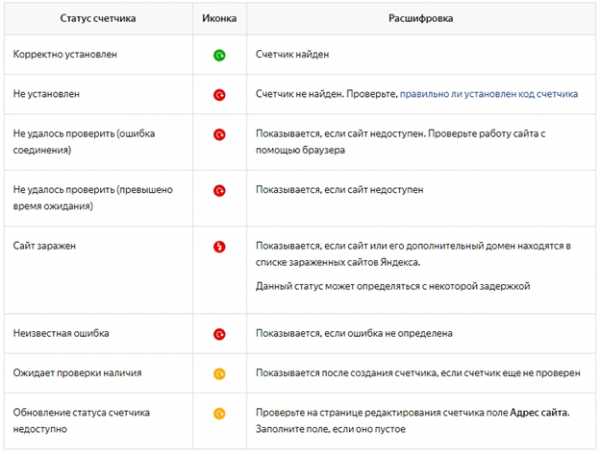
Источник: https://yandex.ru/support/metrika/general/my-counters.html
Доступ к счетчику
Каждый владелец аккаунта в Яндекс.Метрики может открыть доступ к счетчикам для других пользователей. Есть два варианта: предоставить гостевой доступ или представительский. Чем они отличаются?
Гостевой доступ позволяет просматривать статистику и настройки счетчика (при уровне «Только просмотр») или полностью управлять им (при уровне «Доступ на редактирование»). Удалить счетчик при гостевом доступе пользователь не сможет. Чтобы настроить доступ к счетчику, во вкладке Доступ (в блоке Индивидуальный доступ) необходимо выбрать кнопку «Добавить пользователя» и указать уровень: только просмотр или редактирование. Для получения доступа пользователь должен иметь учетную запись на Яндексе.
Представительский доступ дает возможность просматривать редактировать и удалять счетчики. Добавляются новые пользователи в разделе Представители. В поле Новый представитель необходимо указать логин. Представителям автоматически открывается доступ к каждому вновь созданному счетчику.
Также доступ к статистике можно предоставить абсолютно любому пользователю интернета. Для этого нужно зайти блок Публичный доступ к статистике, нажать «Вкл» и получить URL ссылку. По ней будет доступна статистика счетчика. Эту ссылку можно отправить любому пользователю.
Уведомления
Обязательно настройте подписку на уведомления. Она позволит просматривать отчеты Результатов проверки группы Мониторинг. На ваш email будут приходить сообщения о возникших проблемах в работе сайта. На всякий случай, через запятую можно указать несколько email-адресов. Также есть возможность настроить SMS-рассылку и выбрать время для получения сообщений. Все это делается в разделе «Настройка», вкладка «Уведомления»:
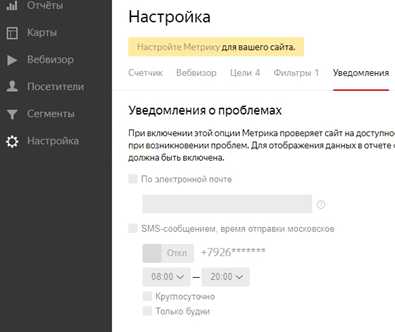
Бонусы
У Яндекс.Метрики есть свой официальный клуб. Ссылка на него https://yandex.ru/blog/metrika-clubЗдесь пользователи могут задавать вопросы о сервисе, пообщаться с разработчиками, создать обсуждения, внести свои предложения.
Также для начинающих специалистов будут полезными видео и статьи Школы Метрики.
https://yandex.ru/adv/edu/online/metrika
Вывод
Создание счетчика – это база и фундаментальная вещь для начала работы с Яндекс.Метрикой. Правильная настройка и установка кода позволит получить наглядные отчеты о работе сайта, поведении пользователей, источниках трафика и эффективности рекламных кампаний. И все это будет доступно бесплатно. Если вы все еще не установили Метрику на сайт, настоятельно рекомендуем это сделать. А если счетчик уже стоит, но вам необходима профессиональная веб-аналитика, то мы в MediaNation всегда готовы помочь.Материалы по теме

Автоматизация RFM-анализа: как сегментировать клиентскую базу на Python

Проверка на идеальность
Любые бизнес-процессы построены на аналитике. Аналитика построена на данных. Но эти данные нужно откуда-то взять. Когда речь заходит о веб-аналит…
medianation.ru
Зачем нужен счетчик Яндекс Метрики и как им пользоваться?
Для начала давайте разберемся – что собой представляет счетчик Яндекс Метрики? Для того, чтобы правильно зафиксировать количество посещений на вашем веб-сайте, необходимо обратиться к специально созданному для этих целей сервису – Яндекс Метрике. Она поможет вам не пропустить ни одного уникального посетителя вашей интернет-платформы.
Для чего вам необходим счетчик Яндекс Метрики?
Счетчик Яндекс Метрики позволит вам быстро и своевременно получать важную информацию:
- сколько посетителей побывало на вашем веб-сайте, как много времени они провели на нем, из какого они региона и т.п.;
- как много и в каком объеме скачивались файлы с вашего сайта;
- насколько действенными являются партнерские ссылки и как часто на них кликают ваши посетители;
- сколько у отдельных страниц вашего сайта уникальных посещений;
- какие важные данные о посетителях вашей интернет-платформы вы можете получить (предпочитаемый браузер, устройства для выхода в сеть, операционная система и проч.).
Экскурс в историю создания Яндекс Метрики
Яндекс Метрика является одним из наиболее удобных сервисов для пользователей сети в Российском регионе и за его пределами. Она является бесплатным, а также очень функциональным помощником для людей, желающих постоянно отслеживать работу своего веб-сайта. Яндекс Метрика начала свою работу в 2009 году.
В том же году и по настоящий момент данный сервис был успешно интегрирован с другими известными продуктами от Яндекс – Яндекс Директ и Яндекс Маркет.
С чего начать работу с Яндекс Метрикой?
- Первое, что вам нужно сделать, если вы хотите начать пользоваться данным сервисом – обзавестись собственным почтовым ящиком в Яндекс Почте;
- Затем вам нужно посетить сайт yandex.ru ;
- Авторизуйтесь на сайте;
- Перейдите по ссылке: https://metrika.yandex.ru ;
- Нажмите “добавить счетчик”;
- Далее вы должны внести в опросник всю необходимую информацию о своем веб-сайте, следуя указаниям;
- Теперь вам нужен код для сайта – создайте его;
- И, наконец, задействуйте этот код в тегах для вашего веб-сайта. Для этого полученный код скопируйте в header вашего сайта.

Готово! Теперь вы можете проанализировать те частые ключевые слова и фразы, которые помогают пользователям оказаться на вашем веб-сайте.
С помощью Яндекс Метрики вы можете постоянно получать свежие данные обо всех переходах, которые совершались на ваш веб-сайт, и даже узнавать, с помощью какой именно поисковой системы был осуществлен тот или иной переход.
Счетчик Яндекс Метрики также может определять и показывать возраст вашей потенциальной аудитории.
Как и для чего вы можете использовать счетчик Яндекс Метрики?
В сервисе предусмотрена функция «цели», которую будет целесообразно использовать владельцам различных информационных площадок и порталов, а также тем пользователям, у которых в распоряжении есть собственный интернет-магазин.
Вы можете просматривать активность пользователей в тех разделах сайта, которые они посещают чаще остальных – это предоставит вам возможность своевременно вносить коррективы в навигацию своей интернет-платформы.
Рассмотрим такой пример: вы заметили возросшую активность посетителей в одном из разделов вашего интернет-магазина. Как следует поступить в таком случае? Правильным решением будет сделать акцент на этом разделе, для извлечения выгоды из его участившейся посещаемости. Если на этой страничке располагается продукция определенной категории – вам стоит уделить ей больше внимания, чтобы удовлетворить возрастающий спрос на товары, которые стали чаще интересовать ваших пользователей.
Как правильно произвести настройки в разделе «Цели»:
- Вначале вам необходимо перейти в Яндекс Метрику и найти вкладку «Цели»;
- Далее вы должны провести настройку в графе «глубина просмотра»;
- После этого настройте вкладки с URL вашей страницы;
- Затем воспользуйтесь настройкой на событие;
- Завершите всё настройками составной цели.
Вот и всё! Вам удалось наладить работу всех конфигураций раздела «Цели» Яндекс Метрики.
Какие еще функции имеет счетчик Яндекс Метрики?
Благодаря широкому функционалу, который предлагает счетчик Яндекс Метрики, вы также можете контролировать работу рекламы на вашем сайте, а еще отслеживать её эффективность.
С помощью Метрики можно без проблем наблюдать за изменениями в работе источников вашего трафика на сайте, своевременно производить анализ каждого из посетителей вашей веб-платформы, и, ко всему прочему, определять уровень популярности отдельных разделов сайта у вашей аудитории.
Из каких источников идет трафик вашего сайта?
Существуют два основных источника трафика, которые являются следствием использования тех или иных сервисов и интернет-платформ:
- Условно бесплатные источники трафика
Каким образом они появляются?
– с помощью различных поисковых систем;
– из-за социальных сетей;
– благодаря видеохостингам;
– из-за рассылок на почту пользователю;
– с помощью разных тематических сайтов;
– после взаимодействия со специальными сервисами вопросов – ответов;
– с помощью любых посещаемых сторонних ресурсов.
- Платные источники трафика
Появляются с помощью:
– контекстной рекламы,
– благодаря покупке трафика напрямую.
Анализ каждого из посетителей вашего сайта
Для того, чтобы проанализировать число посетителей вашего сайта, вам нужно создать предварительный отчет, в котором будет настроен специальный фильтр активных пользователей в указанном сервисе.
При использовании фильтра вы можете настраивать нужный вам пол, временной промежуток пребывания на странице сайта, разделы и вариации товаров, а также конкретные веб-страницы.
Как проанализировать содержимое вашего сайта с помощью Яндекс Метрики?
Благодаря Яндекс Метрике вы можете провести подробный анализ степени востребованности той или иной страницы вашей интернет-платформы у пользователей за разные временные промежутки (за один день, неделю, полный месяц или даже за целый год).
Сервис Яндекс Вебвизор
Данная функция нужна для обеспечения владельца платформы полной информацией о том, как посетители видят его веб-сайт в реальном времени. Примечательно, что вы можете проанализировать каждый из многочисленных визитов пользователей на страницу – но только по отдельности.
Использование карты ссылок на вашем веб-сайте
Сервис карты ссылок помогает владельцам сайтов отслеживать те страницы и ту тематику, которые оказываются в приоритете у посетителей вашей интернет-платформы. Почему вам это нужно? Как правило, сервисы или разделы, не пользующиеся популярностью у аудитории, только тормозят вашу работу. Вам не придется тратить свое время и деньги на то, в чем не заинтересованы ваши пользователи.
Применение карты частоты кликов
Благодаря использованию так называемой «тепловой карты» кликов, Яндекс Метрика имеет ощутимое преимущество перед не менее известной Гугл Аналитикой. У вас появляется возможность просмотра страниц своего веб-сайта благодаря сервису «карты кликов» – он оперативно информирует вас обо всех совершенных на сайте переходах, а также показывает активность кликов по различным ссылкам. Красным цветом сервис помечает удавшиеся клики посетителей сайта, а синим – те, которые, по каким-то причинам, оказались неудачными.
Функция «технологии»
Этот сервис сообщает вам об использовании отдельной группой вашей аудитории определенных технологий – таких, как:
– Java;
– JavaScript;
– NET;
– Flash.
Функция «Технологии» также проинформируют вас о пользователях, которые поддерживают и не поддерживают ту или иную технологию в удобном формате процентного соотношения.
Использование сервиса «Звонки»
Эта функция проводит подробный анализ числа входящих звонков, что способствует удобному отслеживанию активности аудитории вашего сайта, а также помогает увидеть результативность различных действий, направленных на привлечение посетителей.
Каждый из источников получаемого на сайте трафика прикреплен к конкретному номеру телефона – это необходимо для упрощения производимых анализов активности.
Функция мониторинга
Вам необходимо иметь хотя бы самый минимальный трафик на сайте, чтобы начать использовать данный сервис. Если вы хотите оформить подписку на автоматическую рассылку мониторинга – воспользуйтесь настройками, с помощью перехода по ссылке «Уведомлять меня о проблемах на сайте», а затем выберите «по электронной почте».
На этом всё!
В этой статье мы постарались объяснить вам принцип работы Яндекс Маркета максимально простым для рядового пользователя языком. Сам сервис выгодно отличается от других интуитивно понятными принципами работы и направлен на сотрудничество с максимальным количеством довольных пользователей.
Надеемся, что теперь и вы окажетесь в их числе!
profitsonline.ru
